Publicitate
Dacă vă tratați corect computerul, acesta va rămâne rapid și receptiv mulți ani. Însă, dacă neglijați întreținerea corespunzătoare, aceasta se va transforma într-o mașină de melasă care ajunge să fie o sursă de frustrare.
În cele mai grave cazuri, calculatorul dvs. își va pierde o mare parte din durata de viață 8 Greșeli de întreținere a computerului care îți omoară durata de viață a hardware-uluiÎntreținerea computerului nu este o știință a rachetelor, dar puteți face o mână de greșeli care de fapt afectează hardware-ul. Citeste mai mult - și acest lucru este valabil în special pentru laptopuri, care sunt mai susceptibile decât computerele.
Deci de unde începi? Cu cele cinci aplicații de mai jos. Sunt extrem de eficienți în ceea ce fac, necesită eforturi aproape de zero din partea dvs. și nu costă niciun ban. Bang-for-buck este incredibil, așa că dacă nu le folosiți deja, ar trebui să le instalați imediat.
1. Analiza spațiului pe disc
Oricât de priceput este tehnologul, ai pierdut spațiu pe disc pe sistemul tău. Și dacă sunteți exact opusul tehnologiei, atunci veți fi surprins de cât de mult este pierdut spațiul dvs. pe disc. Vorbim despre gigabyte.
Continuați și instalați WinDirStat.
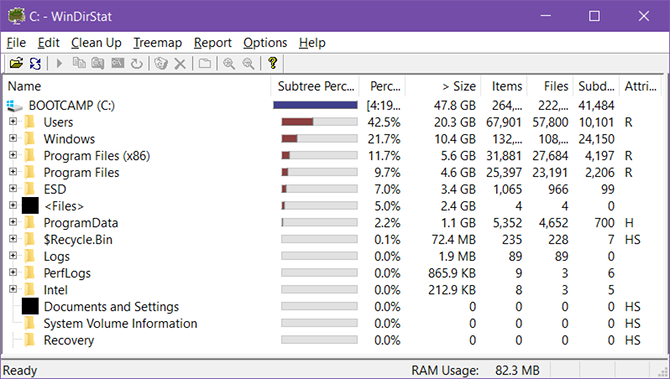
Iată partea grea despre gestionarea spațiului pe disc: sistemul Windows mediu are sute de mii de fișiere și foldere. Acest lucru face dificil de identificat unde sunt toate sunt localizate fișierele cu pierdere de disc.
Curățarea folderului Descărcări este doar primul și cel mai evident pas. Este posibil ca sistemul dvs. să fie completat cu tot felul de fișiere uitate de care nu mai aveți nevoie, iar aceste fișiere sunt probabil împrăștiate în sistemul dvs. Noroc vânându-i unul câte unul!
Dacă vă apreciați timpul, ar trebui să folosiți WinDirStat în schimb. Acesta vă scanează unitatea și o transformă într-o ierarhie navigabilă care vă permite să vedeți ce foldere folosesc cel mai mult spațiu pe unitatea dvs. După aceea, verificați acestea sfaturi pentru a economisi și mai mult spațiu pe Windows.
2. Curățarea și optimizarea fișierelor
Pe măsură ce utilizați computerul, există anumite fișiere pe care doriți să le ștergeți în mod regulat. Aceasta include memoriile de memorie în cache, fișierele de instalare temporare, miniaturile Windows, fișierele de jurnal de sistem și depozitele de avarie etc. Făcând acest lucru de mână este pur și simplu imposibil.
Continuați și instalați CCleaner.
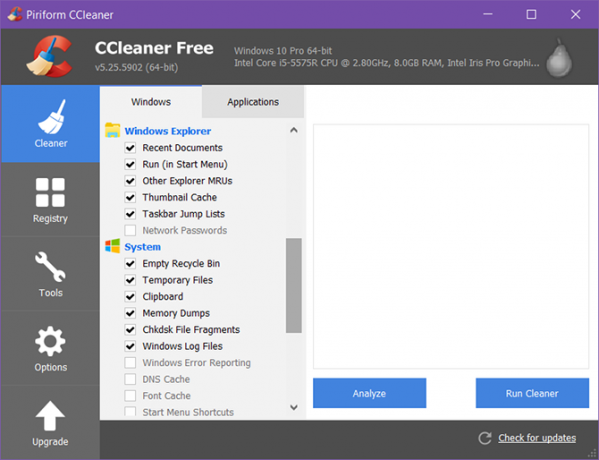
Funcția de curățare a fișierelor CCleaner are două secțiuni: una pentru Windows și una pentru aplicații terțe. Parcurgeți ambele și verificați (sau debifați) tipurile de fișiere pe care doriți să le curățați, apoi faceți clic pe Run Run Cleaner. Am rulat-o și a eliberat peste 1 GB de spațiu pe disc!
Rețineți că CCleaner are și o caracteristică de curățare a registrelor, dar curățarea registrului nu are efect măsurabil și ar trebui evitate pe sistemele moderne.
Chiar dacă versiunea Pro nu este deloc necesară. Poate doriți să luați în considerare actualizarea, însă, dacă vă interesează scanarea mai profundă, monitorizarea sistemului în timp real, curățările programate și actualizările automate. Actualizarea vă va costa 25 USD.
3. Dezinstalarea completă a aplicației
Știați că dezinstalarea unei aplicații în Windows lasă de obicei urme ale acestei aplicații încă pe sistemul dvs.? Este destul de enervant, deoarece urmele respective se adaugă în timp, ceea ce duce la pierderea spațiului și poate afecta chiar performanța sistemului.
Continuați și instalați Geek Uninstaller.
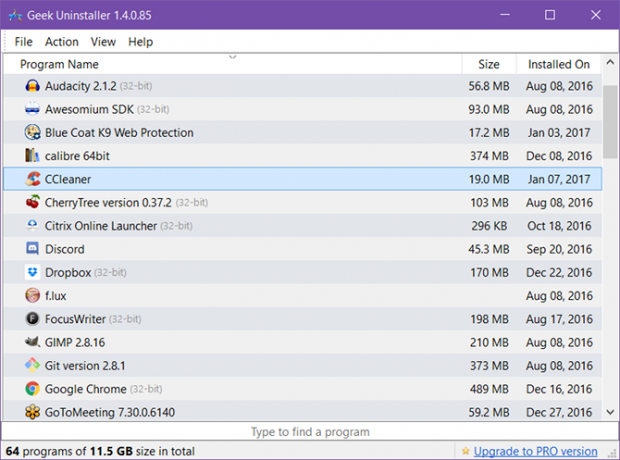
Geek Uninstaller este simplu: atunci când îl utilizați pentru a dezinstala o aplicație, va scana sistemul dvs. pentru orice fișiere conexe care ar putea fi lăsate în urmă și le va elimina. Este rapid și este portabil, ceea ce înseamnă că puteți lipiți-o pe o unitate USB și rulați-l pe orice computer, după cum este necesar.
Dacă Geek Uninstaller este un pic prea simplu pentru tine, Revo Uninstaller este o mare alternativă. Versiunea gratuită este puțin mai puternică, cu câteva funcții suplimentare pe care nu le veți găsi în Geek, dar în general este puțin mai lent.
4. Scanarea și eliminarea programelor malware
Programele malware au fost întotdeauna și vor fi întotdeauna, o problemă uriașă pentru utilizatorii de calculatoare. Cel mai bun caz, încetinește sistemul dvs. până la o rampă. Cel mai rău caz, computerul devine controlat de un hacker, datele tale este blocat și ținut pentru răscumpărare, sau dumneavoastră identitatea este furată.
Continuați și instalați Malwarebytes.
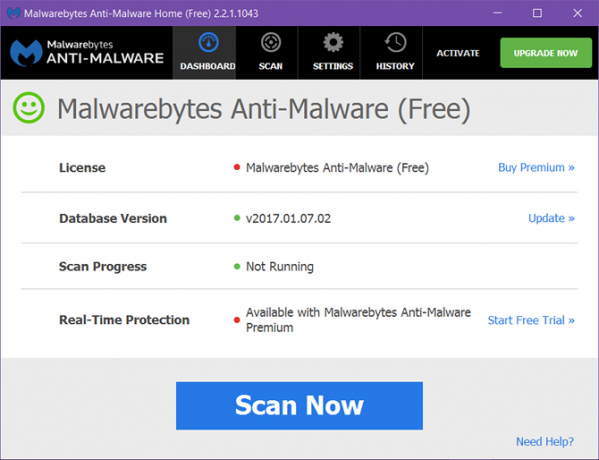
Malwarebytes este cea mai bună aplicație anti-malware absolută pe care o puteți obține gratuit în prezent. Baza sa de date despre infecții este actualizată în fiecare zi, astfel încât să poată detecta și elimina cu succes ultimele virusuri, viermi, spyware și multe altele. Versiunea gratuită face doar scanări manuale complete, dar aceasta este mai mult decât adecvată.
Versiunea premium adaugă protecție în timp real, precum și suport pentru anti-ransomware, anti-exploit, anti-phishing, anti-rootkits și multe altele pentru doar 40 de dolari pe an. Gândiți-vă la el ca la un vaccin preventiv, în timp ce versiunea gratuită este mai mult ca un tratament post-infecție.
5. Informații despre sistem în profunzime
Cunoașteți specificațiile exacte pentru procesor, GPU, RAM, stocare, placă de bază și toate celelalte părți ale computerului dvs.? Dacă da, îi vei aminti de ei acum o lună? Sau chiar un an? Nu știu despre tine, dar tind să fiu foarte uitată de aceste lucruri.
Continuați și instalați Speccy.
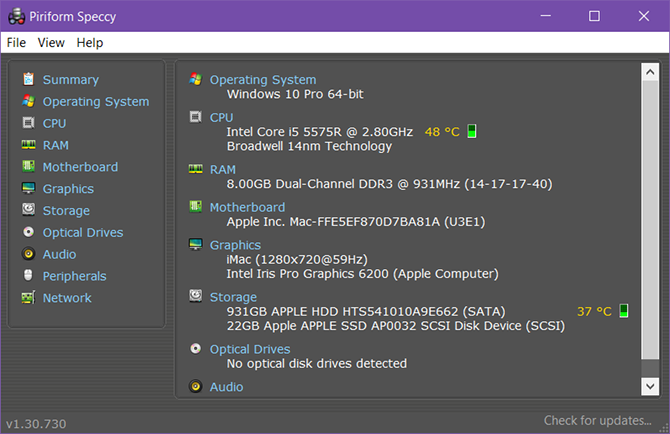
Speccy vă va spune dintr-o privire toate bițiile importante pe care trebuie să le cunoașteți despre computer. O parte din ea poate ajunge chiar în profunzime, cum ar fi panourile de informații pentru procesor, RAM și stocare. Această aplicație este deosebit de utilă atunci când doriți actualizați performanța computerului Aceste upgrade-uri vor îmbunătăți performanța PC-ului cel mai mult!Aveți nevoie de un computer mai rapid, dar nu sunteți sigur ce ar trebui să actualizați pe computer? Urmați verificatorul nostru de actualizare a computerului pentru a afla. Citeste mai mult și doriți să comparați ceea ce aveți, cu ceea ce este disponibil pe piață.
Dacă nu vă place Speccy din orice motiv, CPU-Z este o bună alternativă. Nu este la fel de aprofundat sau avansat ca Speccy, dar raportează cele mai multe detalii de care ai nevoie vreodată și, prin urmare, este suficient de bun pentru 99% din timp.
Alte sfaturi pentru întreținerea calculatoarelor
Consider că cele cinci instrumente de mai sus sunt instalări esențiale, indiferent de felul de computer pe care îl aveți sau ce tip de utilizator sunteți. De asemenea, vreau să arunc alte două aplicații, chiar dacă nu sunt la fel de orientate spre întreținere ca cele de mai sus:
- CoreTemp astfel încât să vedeți temperatura procesorului dvs. în tava de sistem, care vă poate anunța când se supraîncălzește sau este prea hiperactiv. (Utilizare Mac Fan Control dacă sunteți în Boot Camp.)
- Flux pentru a schimba ecranul într-o culoare mai caldă noaptea, ceea ce poate ajuta la combaterea oboselii ochilor, precum și la insomnii induse de computer.
Dacă vă aflați pe Windows 10, rețineți că există unele noi rutine de întreținere de luat în considerare Windows 10 Întreținere: Ce s-a schimbat și ce trebuie să luați în considerareÎn Windows 10, Microsoft a revizuit serios funcțiile de întreținere. În special Windows Update provoacă dureri de cap. Vă oferim o imagine de ansamblu asupra noilor setări și vă arătăm ce instrumente terță parte aveți încă nevoie. Citeste mai mult care diferă de versiunile anterioare ale Windows. Și indiferent de versiunea Windows pe care o utilizați, veți dori evitați aceste erori frecvente de întreținere a calculatorului 10 erori frecvente de întreținere a computerului pe care le puteți evitaPC-urile necesită încă întreținere, atât cât ne-am dori să fie cutii magice care au făcut toată munca pentru noi. Din păcate, mulți oameni fac greșeli atunci când vine vorba de menținerea computerului. Aceste greșeli ar putea ... Citeste mai mult cât se poate de bine.
Câte dintre aplicațiile de mai sus utilizați deja? Există alte aplicații de întreținere esențiale pe care le-ați adăuga pe listă? Distribuie-le cu noi în comentariile de mai jos!
Scris inițial de Varun Kashyap la 31 august 2010.
Joel Lee are un B.S. în informatică și peste șase ani de experiență profesională în scriere. Este redactor șef pentru MakeUseOf.

